PyCharm og feilsøking
Mens mange av oss gruer oss til å skrive koder i utgangspunktet, synes flere andre å feilsøke en mer frustrerende oppgave av alt. Det er mer tidkrevende i Python siden du ikke vet hvor feilen er. Heldigvis, med PyCharm og dets betydningsfulle feilsøkingsfunksjoner, kan brukere delta i en unik feilsøkingsopplevelse når de kjører sine python-skript.
Finn ut hvordan gjennom en detaljert veiledning nedenfor:
For å se hvordan feilsøking fungerer i PyCharm, la oss ta et eksempel på kodebit. Husk at du må kjøre skriptet først og deretter starte med feilsøkingsfeil.
Opprett et nytt prosjekt og deretter en ny fil inn i det. Skriv nå inn følgende kode i filen.
importer matematikkklasse løser:
def demo (selv, a, b, c):
d = b ** 2-4 * a * c
hvis d> 0:
plate = matematikk.sqrt (d)
root1 = (-b + plate) / (2 * a)
root2 = (-b - plate) / (2 * a)
return root1, root2
elif d == 0:
retur -b / (2 * a)
ellers:
return "Denne ligningen har ingen røtter"
hvis __name__ == '__main__':
solver = Solver ()
mens det er sant:
a = int (input ("a:"))
b = int (input ("b:"))
c = int (input ("c:"))
resultat = løser.demo (a, b, c)
skriv ut (resultat)
Breakpoints og hvordan du plasserer dem
Breakpoints er markører som hjelper deg med å avbryte utførelsen av programmet ditt når som helst, slik at du kan undersøke feilene og oppførselen til den aktuelle linjen. Når det er merket, forblir et bruddpunkt i koden din, med mindre du eksplisitt fjerner det. For å plassere dem, klikk på venstre takrenn ved siden av linjen du vil suspendere søknaden på.
For eksempel:
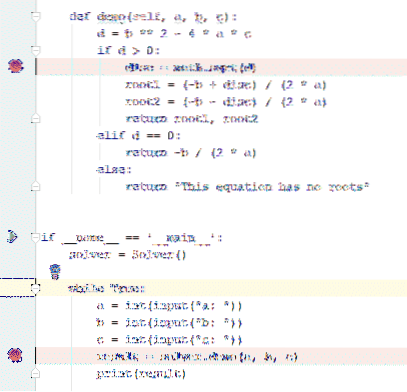
Hvordan starte feilsøking?
Når du er ferdig med å legge til punkter, er koden klar for feilsøking. Feilsøkingsprogrammet kjører hele programmet, bortsett fra linjene du eksplisitt har merket for ikke. For å starte feilsøkingsøkten, klikk på 'grønn spille ikon' Til venstre. Når en popup-meny vises, velger du alternativet 'Feilsøk Løseren '. (Løser, fordi det er navnet på filen.)
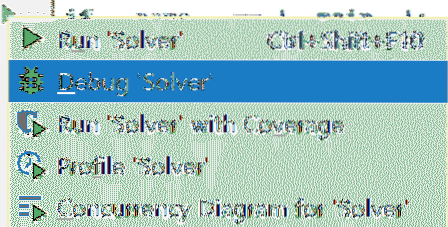
Når feilsøkingsprogrammet starter, begynner programmet å kjøres i en konsollfane i feilsøkingsvinduet. Siden programmet krevde inngangsverdier, vil feilsøkingsskjermen be deg om å gjøre det nedenfor:
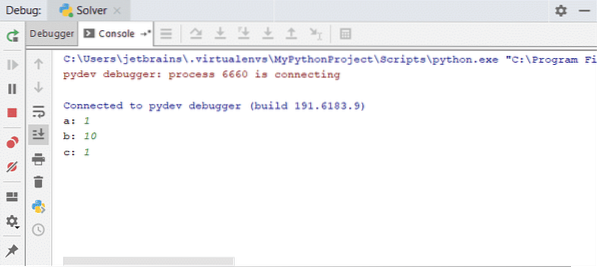
Ved det første brytpunktet suspenderer feilsøkingsprogrammet programmet som markerer linjen i blått:
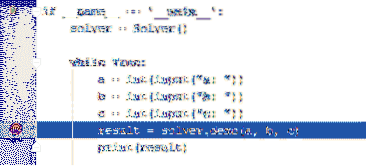
For å gjenoppta feilsøkingen, klikk på det 'grønne avspillingsikonet' øverst på verktøylinjen for feilsøkingsfanen.
Konseptet med innebygd feilsøking
Med innebygd feilsøking kan du se verdien til hver variabel for å gjøre feilsøkingsprosessen enklere og mer forståelig. Denne funksjonen er som standard tilstede i PyCharm. Du kan også slå den av herfra.
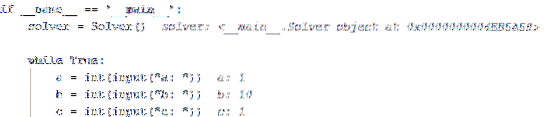
Ovenstående bilde viser den grå teksten ved siden av hver kodelinje. Disse viser også både verdiene og beskrivelsen av koden.
Går videre
Etter å ha stoppet ved det første brytpunktet, klikk på grønn spille ikon for å gjenoppta feilsøking.
Merk: Mens du feilsøker skriptet ditt, er det flere snarveier for å undersøke koden din, dens variabler og aktivere feilsøkingsfunksjoner. Finn ut hvordan:
Klikk på knappen for å aktivere feilsøking 
Klikk på knappen for å vise den analyserte filen, analyser.py for å se bakenden av koden din i detalj. 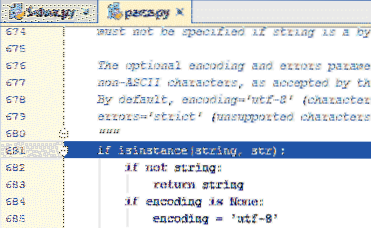
Når du fortsetter å trykke på den samme knappen, flytter applikasjonen til neste sløyfe til koden slutter. 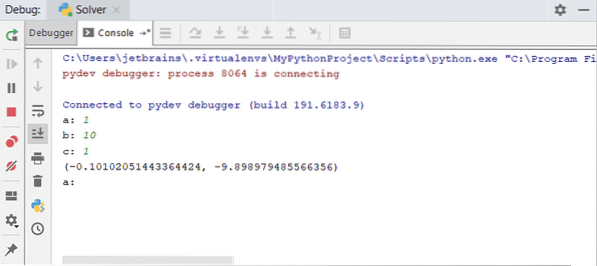
Ser på variablene dine i PyCharm
For å få en dypere forståelse av koden din, lar PyCharm deg også se variabler. Klikk på knappen øverst på verktøylinjen i kategorien Variabler. Deretter skriver du inn navnet på variabelen du vil holde øye med gjennom hele utførelsen av koden.
Det blir noe slikt:
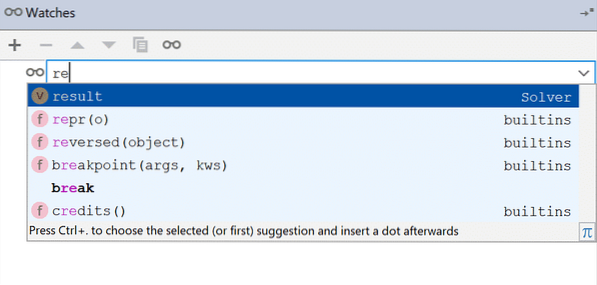
Når feilsøkingsøkten begynner, vil klokken din vise en feil fordi variabelen ikke er definert ennå. Én gang når feilsøkingsprogrammet linjen der du har definert variabelen; klokken kommer forbi feilen.
Finn ut hvordan på bildene nedenfor:
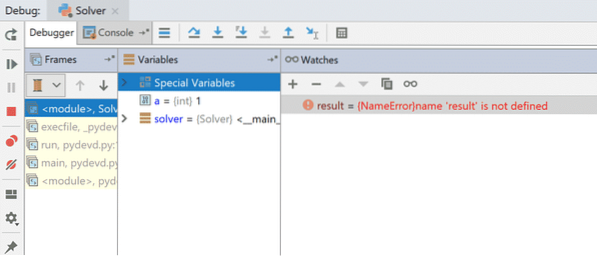
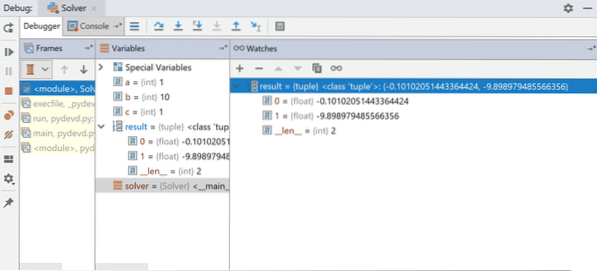
Evaluering av uttrykk
For å finne ut verdier eller resultat av et bestemt uttrykk når som helst i koden, klikk på knappen. Klikk nå Evaluere:
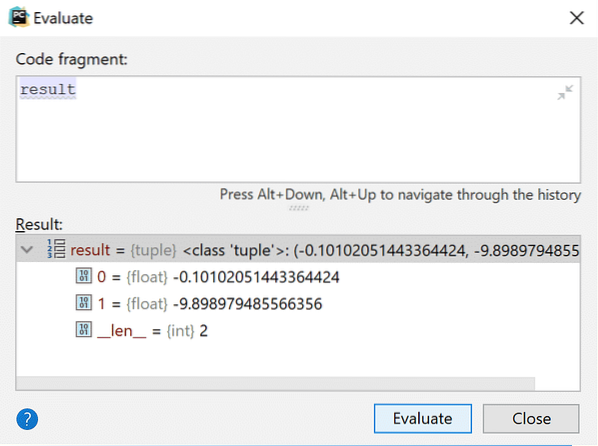
Det beste med Evaluer er at det ikke bare lar deg se på uttrykkene, men også endre variable verdier. Sjekk det ut i bildet nedenfor.
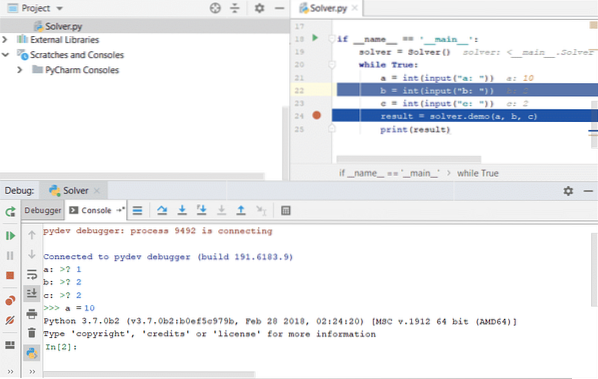
Feilsøking av eksterne prosesser i PyCharm
Enten det er en kode du jobber med eller en ordreprosess i bakgrunnen, lar PyCharm deg også feilsøke eksterne prosesser:
Å gjøre det:
Åpen Løpe og velg 'Feste til Lokalt Prosess' 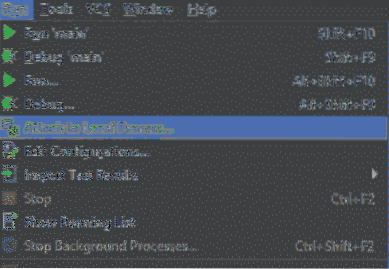 Velg prosessen du vil feilsøke. Det kan være hvilken som helst kode du vil legge ved.
Velg prosessen du vil feilsøke. Det kan være hvilken som helst kode du vil legge ved.
Når du velger prosessen, vil feilsøkingsprogrammet begynne å feilsøke skriptet. 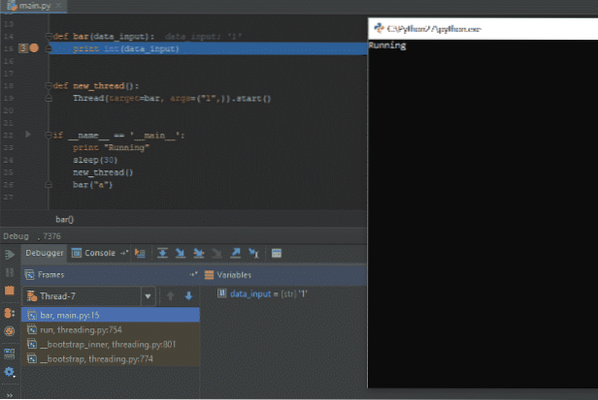
Konklusjon
Feilsøking kan være en utfordring noen ganger, men ikke hvis du bruker de riktige verktøyene og rutinene! PyCharms feilsøkingsverktøy er et flott alternativ for nybegynnere og folk som er nye for Python. Vi håper opplæringen hjelper deg med å oppnå en bedre hånd ved programmering og feilsøking av skript.
 Phenquestions
Phenquestions


